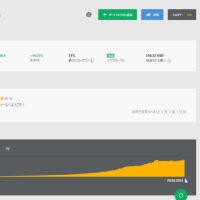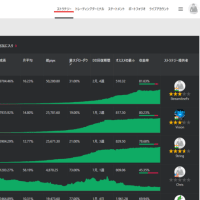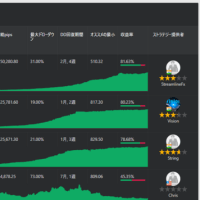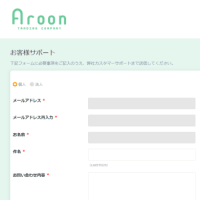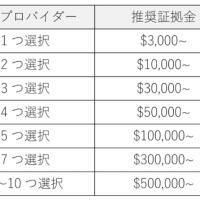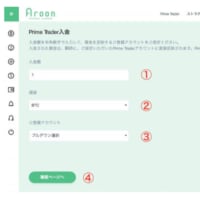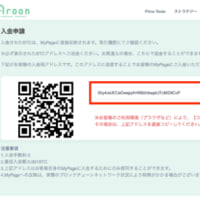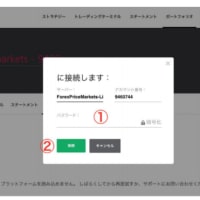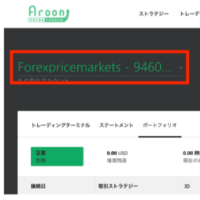最近、一時的にAroon(アルーン)の自動売買が使えなくなっていた人もいたみたいですね。
サーバー移行に伴い、一部のユーザーに接続障害が起きていたとか。
メールで復旧作業が完了したとお知らせがあったので、ご紹介します。
ユーザーの方も作業が必要になる場合があるため、確認してみてくださいね。
Aroon Prime Trader(アルーン自動売買)が外れているかも!
サーバー移行で接続障害が起きたユーザーのため、Aroon(アルーン)ではメンテナンス作業が行われました。
一部のユーザーは、Aroon自動売買システム「Prime Trader」の接続が外れている場合もあるそうです。
もしAroon Prime Trader(アルーン自動売買)に接続されていない人がいたら、再度接続作業を行ないましょう。
一応みんな、アルーン(Aroon)の自動売買機能が稼働しているかチェックしてみないとですね。
Prime Trader(アルーン自動売買)の接続をチェック!
STEP1.「Prime Trader」にログイン
Aroon(アルーン)の自動売買用アカウント「Prime Trader」にログインして、「私の取引アカウント」のところを見てみましょう。
DEMOアカウントになっていたらアカウント名をクリックし、表示された項目からPrime Traderアカウントを選んでクリックします。
STEP2.接続を確認
アカウントが緑色になり、右にあるボタンが「切断する」になっていたら接続されている状態です。
「接続する」ボタンが表示される場合は、再接続する必要があります。

Prime Trader(アルーン自動売買)に接続しよう!
接続が切れていた人は、Aroon自動売買を設定した時と同じように再度接続しましょう。
アカウントのパスワードが必要になるので、Aroon(アルーン)から送られてきたPrime Trader設定用のメールを確認してくださいね。
STEP1.取引アカウントを選ぶ
「Prime Trader」ページで、自分の取引アカウントを見てみましょう。
DEMOアカウントになっている場合はアカウント名をクリックし、Prime Traderアカウントを選んでください。
アカウント名が緑色になって、隣のボタンに「接続する」と表示されたらクリックします。
アカウント名が赤色の場合は、自動で「に接続します」という画面が表示されます。

STEP2.パスワードを入力する
Prime Trader(アルーン自動売買)を設定した時に使ったパスワードを入力します。
入力できたら、「接続」ボタンをクリックしてください。
アカウント名が緑色になり、隣に「切断する」ボタンが表示されたら接続完了です。
これでまたAroon(アルーン)の自動売買を利用することができます。
ネット環境によっては、一時的に回線が途切れて上手くいかないかもしれません。
ブラウザの再読み込みなども試してみてくださいね。
また、Prime Traderのパスワードを忘れてしまった場合はAroon(アルーン)のカスタマーサポートに問い合わせると再発行してくれます。
そのほかに困ったことがあれば、サポートセンターへ連絡してみましょう。